Inne ustawienia, Zmiana jakości obrazu, Fotografowanie w formacie raw – Canon PowerShot G7 X Mark II Instrukcja Obsługi
Strona 98
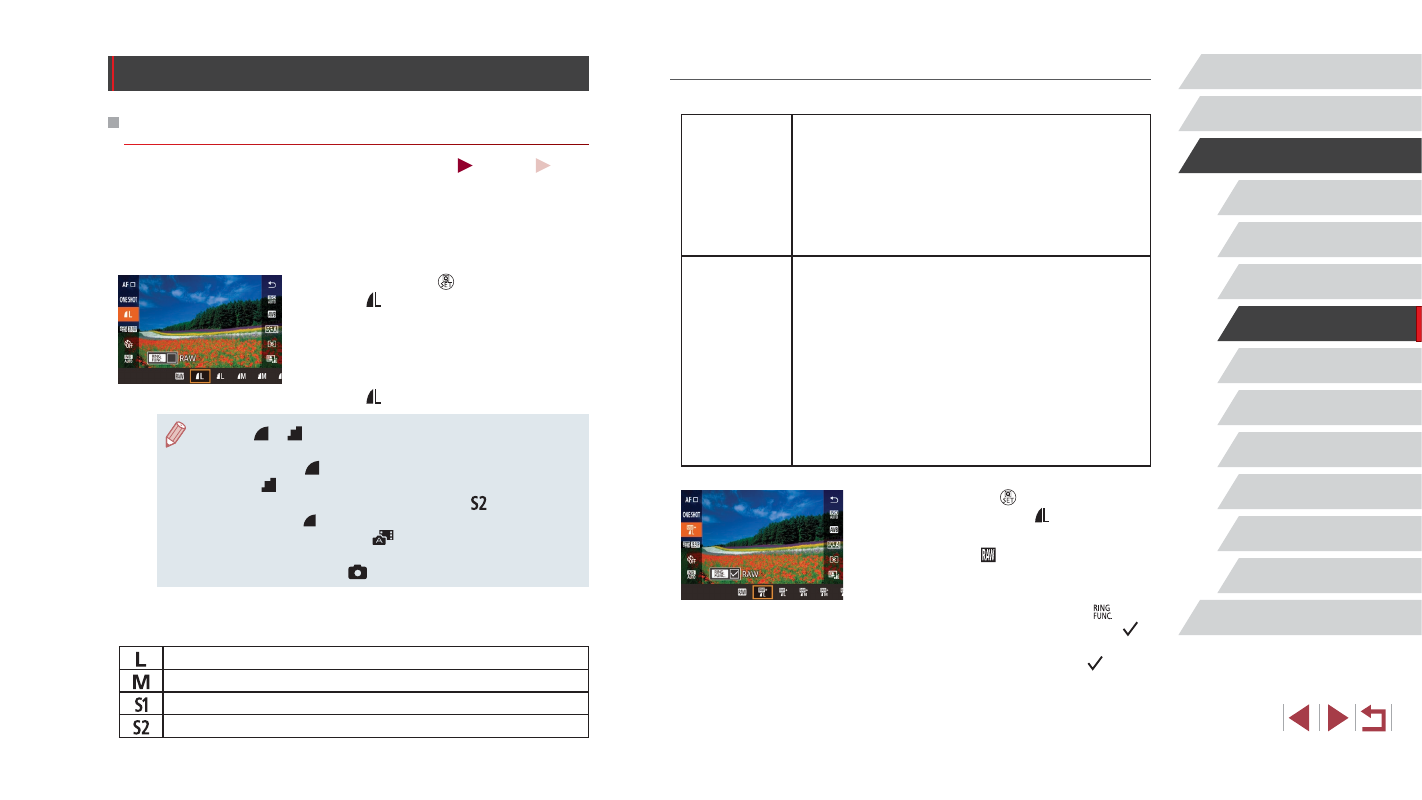
98
Tryb Tv, Av, M i C
Tryb wyświetlania
Funkcje Wi-Fi
Menu ustawień
Akcesoria
Dodatek
Przed użyciem
Skorowidz
Przewodnik podstawowy
Przewodnik zaawansowany
Podstawowe informacje
o aparacie
Tryb automatyczny/tryb
hybrydowy automatyczny
Inne tryby fotografowania
Tryb P
Fotografowanie w formacie RAW
Aparat może robić zdjęcia w formacie JPEG i RAW.
Zdjęcia JPEG
Przetwarzane w aparacie pod kątem uzyskania
optymalnej jakości obrazu oraz poddawane
kompresji w celu zmniejszenia rozmiaru plików.
Proces kompresowania jest jednak nieodwracalny,
przez co nie można przywrócić zdjęć do ich
pierwotnej, nieprzetworzonej postaci. Przetwarzanie
zdjęć może też powodować pewne pogorszenie
jakości obrazu.
Zdjęcia RAW
Zawierają nieprzetworzone dane zarejestrowane
przez aparat, dzięki czemu obróbka w nim nie
powoduje w zasadzie żadnego pogorszenia
jakości obrazu. Danych o tej postaci nie można
bezpośrednio wyświetlać na komputerze ani
drukować. Aby przekonwertować zdjęcia do
plików JPEG lub TIFF, należy najpierw wykonać
ich obróbkę w aparacie (= 132) lub za pomocą
oprogramowania na komputerze (Digital Photo
Professional, = 182). Zdjęcia tego typu można
modyfikować przy minimalnym tylko obniżeniu
ich jakości.
z
Naciśnij przycisk [ ], a następnie
wybierz w menu ikonę [ ] (= 29).
z
Aby fotografować tylko w formacie RAW,
wybierz opcję [ ].
z
Aby jednocześnie fotografować
w formacie JPEG i RAW, wybierz jakość
obrazu JPEG i naciśnij przycisk [ ].
Obok opcji [RAW] pojawi się symbol [ ].
Aby cofnąć to ustawienie, wykonaj te
same czynności i usuń symbol [ ] obok
opcji [RAW].
Inne ustawienia
Zmiana jakości obrazu
Zdjęcia
Filmy
Wybierz jedną spośród 7 kombinacji rozmiaru (liczby pikseli) i kompresji
(jakości obrazu). Określ również, czy zdjęcia mają być robione w formacie
RAW (= 98). Wskazówki dotyczące liczby zdjęć, jaka może się zmieścić
na karcie pamięci, znajdują się w podrozdziale „Liczba zdjęć na karcie
z
Naciśnij przycisk [ ], wybierz w menu
ikonę [ ], a następnie wybierz
odpowiednie ustawienie (= 29).
z
Pojawi się wybrana opcja.
z
Aby przywrócić pierwotne ustawienie,
powtórz tę procedurę, ale wybierz
opcję [ ].
●
Ikony [
] i [
] wskazują różne poziomy jakości obrazu
w zależności od zakresu kompresji. Przy tym samym rozmiarze
(liczbie pikseli) [
] oferuje wyższą jakość obrazu. Choć
obrazy [
] mają nieco niższą jakość, więcej ich mieści się
na karcie pamięci. Należy pamiętać, że ikona [ ] odpowiada
jakości obrazu [ ].
●
Opcja niedostępna w trybie [
].
●
Ustawienie to można też skonfigurować, wybierając
MENU (= 30) ► kartę [
1] ► opcję [Jakość obrazu].
Przy ustalaniu liczby pikseli na podstawie rozmiaru wydruku można
w przypadku zdjęć o proporcjach obrazu 3:2 kierować się poniższą tabelą.
A2 (420 x 594 mm)
A3 (297 x 420 mm)
A4 (210 x 297 mm)
90 x 130 mm, 130 x 180 mm, Pocztówka